Bol napadnutý môj účet Microsoft alebo Hotmail? Ako skontrolovať nedávnu aktivitu na mojom účte
Vedeli(Did) ste, že môžete skontrolovať, či váš účet Microsoft nenapadol niekto iný? Ak máte podozrenie, že iná osoba používa váš Skype, vašu e-mailovú službu Outlook , vaše Xbox ID alebo vaše konto Microsoft , skutočnú odpoveď nájdete v priebehu niekoľkých minút. Tu je to, čo môžete urobiť, aby ste zistili, či ste boli napadnutý alebo nie, a ako tomu zabrániť v budúcnosti:
Čo je to účet Microsoft , Hotmail , Skype alebo Xbox ?
Spoločnosť Microsoft(Microsoft) má mnoho produktov a služieb, ktoré ľudia používajú prostredníctvom všetkých druhov účtov: e-mailové služby ako Hotmail alebo Outlook , Skype ID(Skype IDs) , Xbox ID(Xbox IDs) alebo kontá Microsoft , ktoré používate na prihlásenie do Windowsu 10(Windows 10) . Aj keď môžete všetky tieto účty považovať za odlišné, všetky sú to isté: účet Microsoft . Vaša adresa Hotmail je konto Microsoft ; vaše konto Skype je konto (Skype)Microsoft , vaše Xbox ID je konto Microsoft atď. Ak sa chcete dozvedieť viac, prečítajte si tento článok:Jednoduché otázky: Čo je to účet Microsoft (Outlook, Xbox, Skype)? (Simple questions: What is a Microsoft account (Outlook, Xbox, Skype)?).
Ako skontrolovať nedávnu aktivitu na vašom účte Microsoft/Hotmail
Otvorte webový prehliadač a prejdite na https://account.microsoft.com . Tam sa prihláste pomocou svojej e-mailovej adresy a hesla účtu Microsoft . Ak ste pre svoj účet povolili verifikáciu v dvoch krokoch(two-step verification) , možno budete musieť zadať bezpečnostný kód, ktorý môžete dostať pomocou aplikácie v smartfóne, textovou správou alebo e-mailom na inú adresu.
Po prihlásení sa zobrazí tabuľka vášho konta Microsoft . Na paneli s nástrojmi v hornej časti kliknite alebo klepnite na Zabezpečenie(Security) .
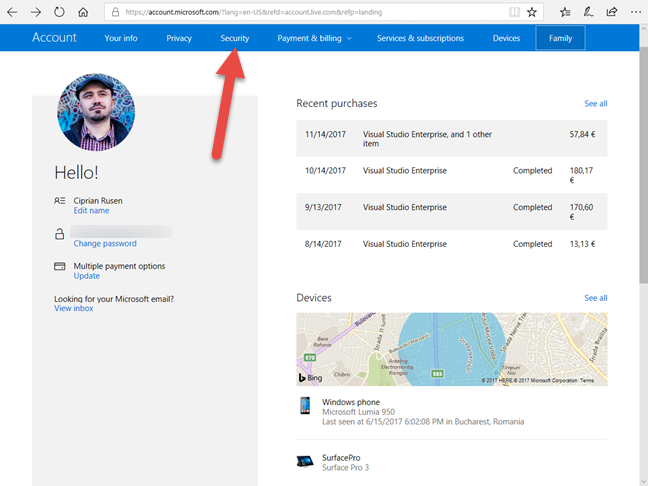
Teraz vidíte niekoľko možností súvisiacich so zabezpečením. Na pravej strane je štvorec s názvom „Skontrolovať nedávnu aktivitu“. ("Review recent activity.")Kliknite alebo klepnite na tlačidlo „Skontrolovať aktivitu ("Review activity)“ .

V tomto kroku môžete byť požiadaní o overenie hesla ešte raz, pretože sa pokúšate dostať k citlivým informáciám. Ak áno, zadajte svoje heslo a stlačte „Prihlásiť sa“.("Sign in.")

Teraz sa vám zobrazí protokol všetkých vašich nedávnych prihlasovacích aktivít, počnúc aktuálnou reláciou.

Prejdite(Scroll) nadol v zozname aktivít a rozbaľte každú z nich. Pri každej aktivite prihlásenia vidíte dátum a čas, jej stav (úspešné alebo neúspešné prihlásenie), zariadenie a platformu, z ktorej bol pokus vykonaný, prehliadač, ktorý bol použitý, IP adresu a geografickú polohu odkiaľ pochádzal pokus o prihlásenie.
Napríklad som sa dozvedel, že niekto z Bulharska(Bulgaria) sa pokúsil získať prístup k môjmu účtu Microsoft a nepodarilo sa mu to.

Keď skontrolujete všetko v denníku nedávnej aktivity, budete vedieť, či váš účet nenapadol niekto iný.
Čo robiť, ak bol váš účet Microsoft napadnutý hackermi
Ak je prihlasovacia aktivita nepodstatná, mali by ste kliknúť alebo klepnúť na odkaz „ Zabezpečte(Secure) svoj účet“. Potom pokračujte podľa pokynov od spoločnosti Microsoft(Microsoft) na zmenu hesla a kontrolu zabezpečenia účtu.
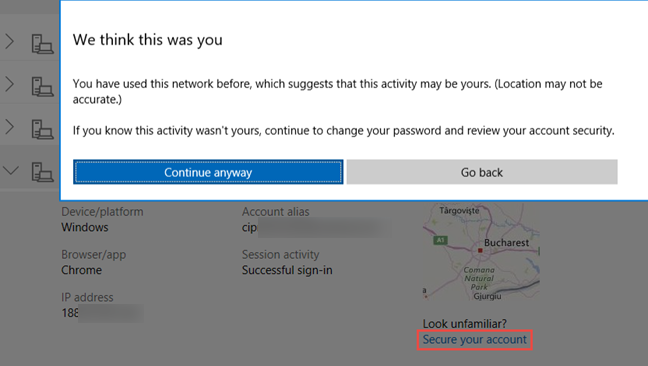
Ak bol váš účet Microsoft napadnutý hackermi a osoba, ktorá ho hackla, zmenila vaše heslo, ste v hroznej situácii a pomôcť vám môže iba spoločnosť Microsoft . (Microsoft)Prejdite na túto stránku a postupujte podľa zdieľaných pokynov: Obnovte svoje konto Microsoft(Recover your Microsoft account) .
Ako zabrániť napadnutiu?
Ak nechcete, aby bol váš účet napadnutý, odporúčame vám zmeniť heslo účtu Microsoft a použiť dlhé, ktoré obsahuje rôzne znaky a je ťažké ho uhádnuť. Mali by ste tiež povoliť verifikáciu v dvoch krokoch a schvaľovať žiadosti o prihlásenie pomocou smartfónu. Týmto spôsobom môžete zakaždým, keď sa niekto iný overí pomocou vášho napadnutého hesla, zamietnuť pokus o prihlásenie priamo zo svojho smartfónu. Ak chcete vedieť, ako na to, prečítajte si tieto návody:
- Microsoft Authenticator v systéme Android: Prihláste sa do účtu MS(Microsoft Authenticator on Android: Sign into an MS account)
- Ako nastaviť verifikáciu v dvoch krokoch pre váš účet Microsoft pomocou aplikácie Google Authenticator(How to set up two-step verification for your Microsoft account with Google Authenticator)
Bol váš účet Microsoft napadnutý hackermi?
Pravdepodobne ste si prečítali celý tento článok, pretože máte podozrenie, že niekto iný hackol váš účet Microsoft , alebo viete, že to niekto urobil. Pred zatvorením tohto návodu sa s nami podeľte o to, čo ste sa naučili: Bol váš účet Microsoft napadnutý? Kde sa nachádza osoba, ktorá to urobila? Obnovili(Did) ste a zabezpečili svoj účet? Komentujte(Comment) nižšie a poďme diskutovať.
Related posts
Ako obnovím heslo účtu Microsoft? -
Mali by ste v systéme Windows 10 použiť miestny účet alebo účet Microsoft?
Ako čítať heslá uložené v systéme Windows, ktoré sa dajú ľahko prelomiť
6 spôsobov, ako sa odhlásiť zo systému Windows 11 -
Microsoft Authenticator v systéme Android: Prihláste sa do účtu MS -
Ako prejsť na lokálny účet Windows 10 z účtu Microsoft
Predstavujeme Windows 8: Ako dôverovať počítaču pomocou účtu Microsoft
Ako používať Microsoft Store v systéme Windows bez konta Microsoft
Credential Manager je miesto, kde systém Windows ukladá heslá a prihlasovacie údaje. Tu je návod, ako ho použiť!
Ako povoliť alebo zakázať verifikáciu v dvoch krokoch pre váš účet Google
5 spôsobov, ako vytvoriť a pridať nového používateľa v systéme Windows 11 -
6 spôsobov, ako pridať miestneho používateľa (iného ako Microsoft) do Windowsu 10
Ako aktivovať verifikáciu v dvoch krokoch pre vaše Apple ID na iPhone alebo iPade
Čo je to konto Microsoft? Výhody a nevýhody účtov Microsoft
3 spôsoby, ako zistiť, či je môj účet Windows 10 kontom Microsoft alebo miestnym účtom
Ako spravovať účty prihlásených používateľov pomocou Správcu úloh v systéme Windows 10
Recenzia ESET Parental Control: Ochrana vašich detí na Androide!
Ako pridať detské konto do počítača so systémom Windows 10
Jednoduché otázky: Čo je to hosťovský účet a ako ho zapnete?
Ako pridať účet Microsoft do systému Windows 10
